WPS Excel中批量恢復身份證號碼顯示000的方法
時間:2023-04-18 10:10:30作者:極光下載站人氣:2315
wps excel表格編輯工具是我們平時經常會使用的一款數據處理工具,我們會將自己需要進行統計、處理以及求和等表格數據通過WPS Excel來操作,我們有時候會在表格中填寫身份證信息,將身份證號碼填寫在相應的單元格中,大家都知道在單元格中編輯的身份證信息都是18位數字號碼,很多小伙伴在填寫身份證號碼的時候,發現身份證號碼最后三位數值變成了3個0來顯示了,出現這種情況的話,應該是單元格格式的問題,我們可以將單元格格式調整為文本格式就好了,下方是關于如何使用WPS Excel身份證號碼最后三位數變成000顯示怎么恢復的具體操作方法,如果你感興趣的話可以看看方法教程,希望可以對大家有所幫助。
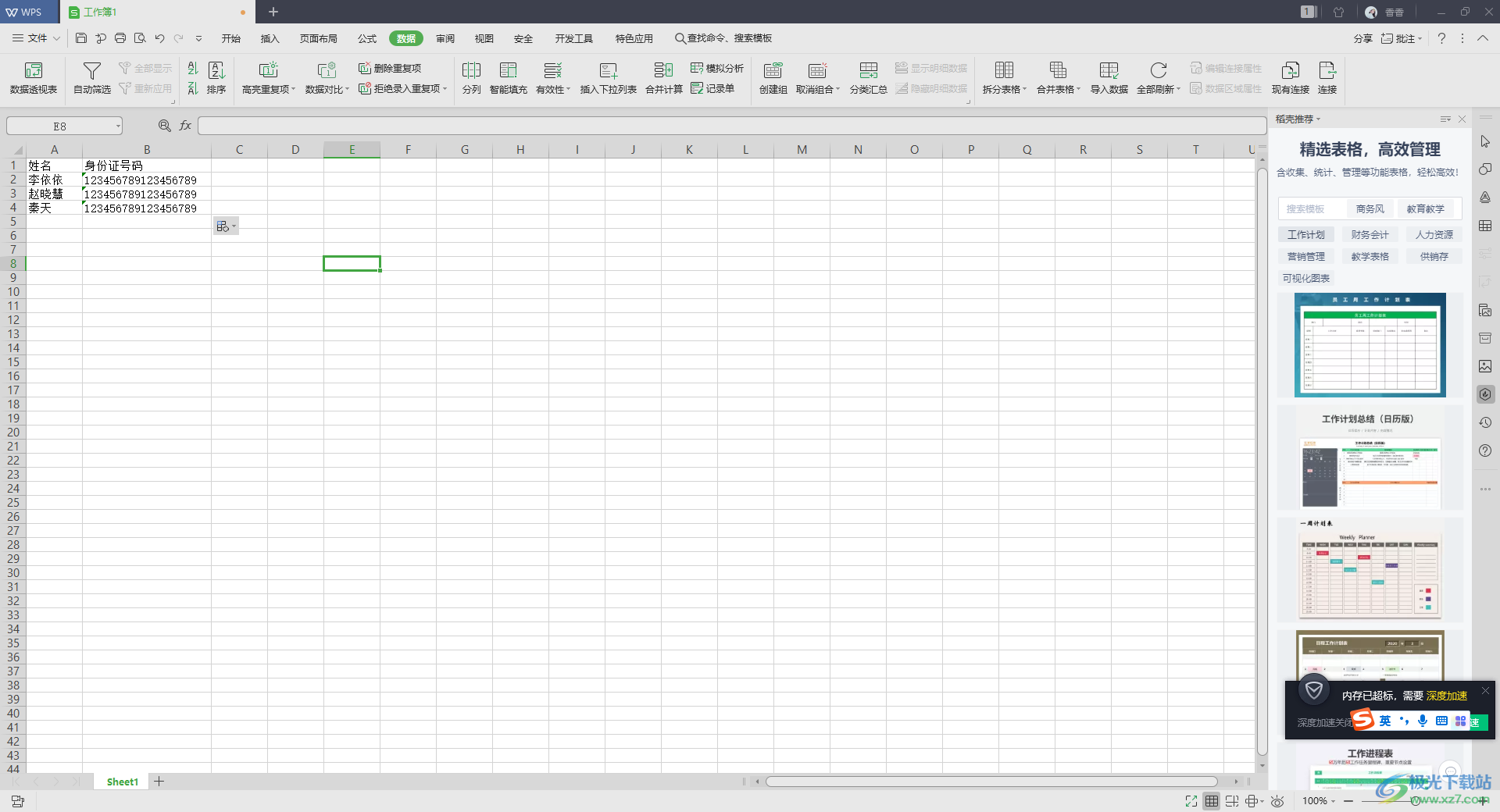
方法步驟
1.首先我們需要將WPS Excel表格編輯工具點擊打開,然后在打開的窗口中了,我們可以看到自己編輯的身份證號碼最后三位數變成了【000】,如圖所示。
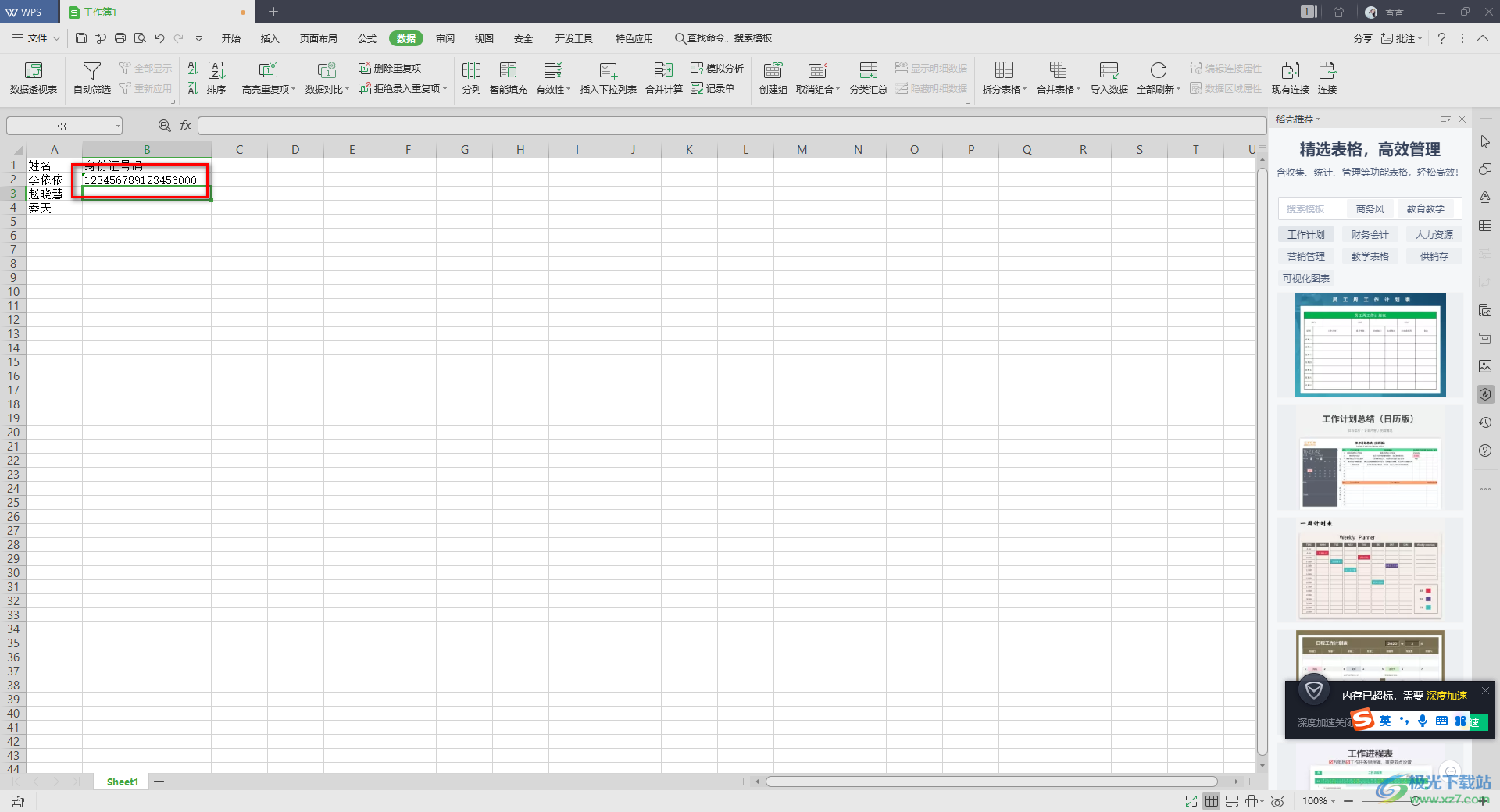
2.出現這種情況,我們可以通過在該身份證號碼的前面編輯一個英文的單引號符號【'】,然后再重新輸入自己想要編輯的身份證號即可,這種方式只適合修改單個身份證號碼的情況。
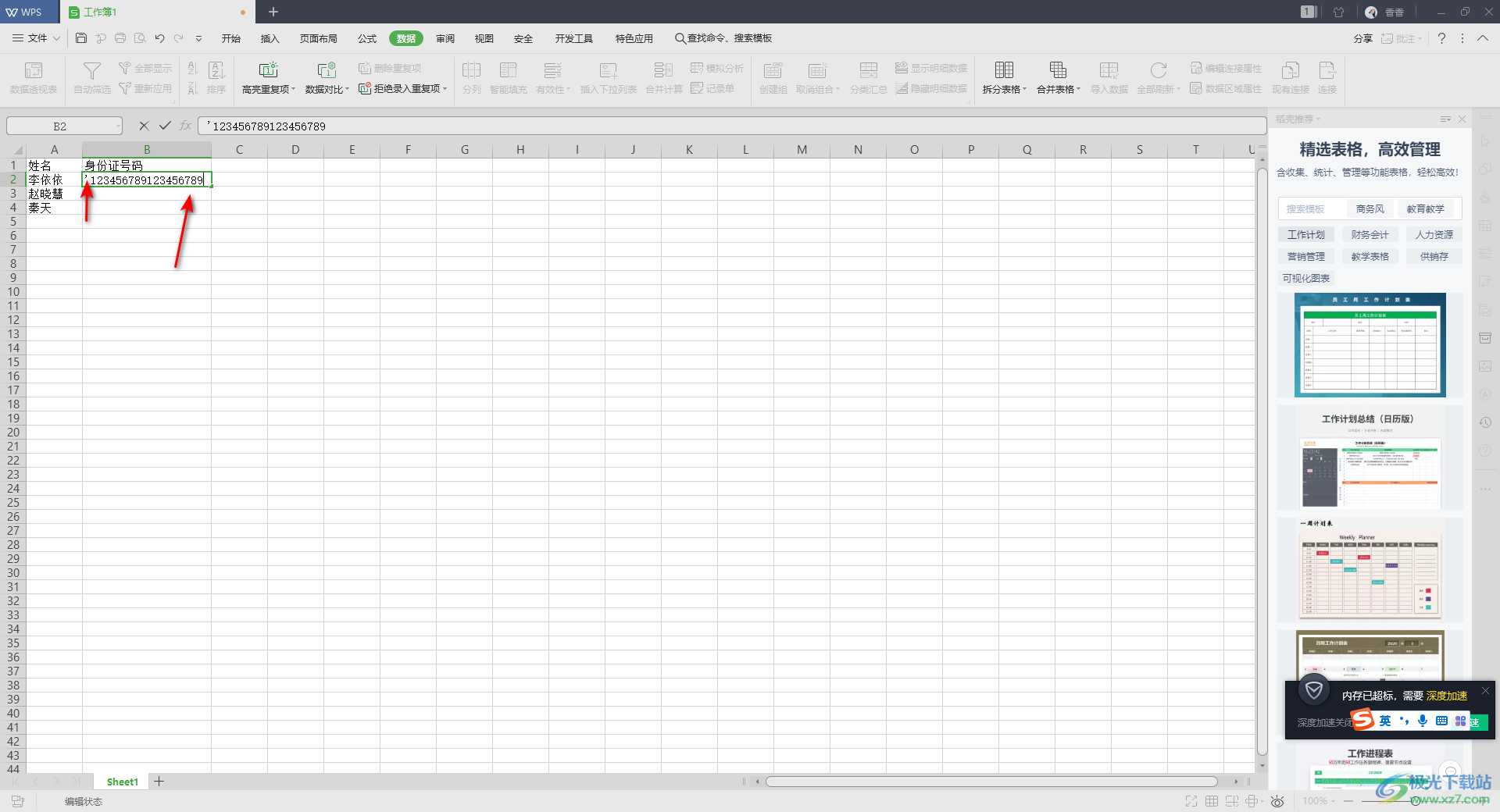
3.如果你想要批量修改的話,我們可以通過設置單元格格式,將我們想要修改的單元格選中,然后右鍵進行點擊,選擇【設置單元格格式】。
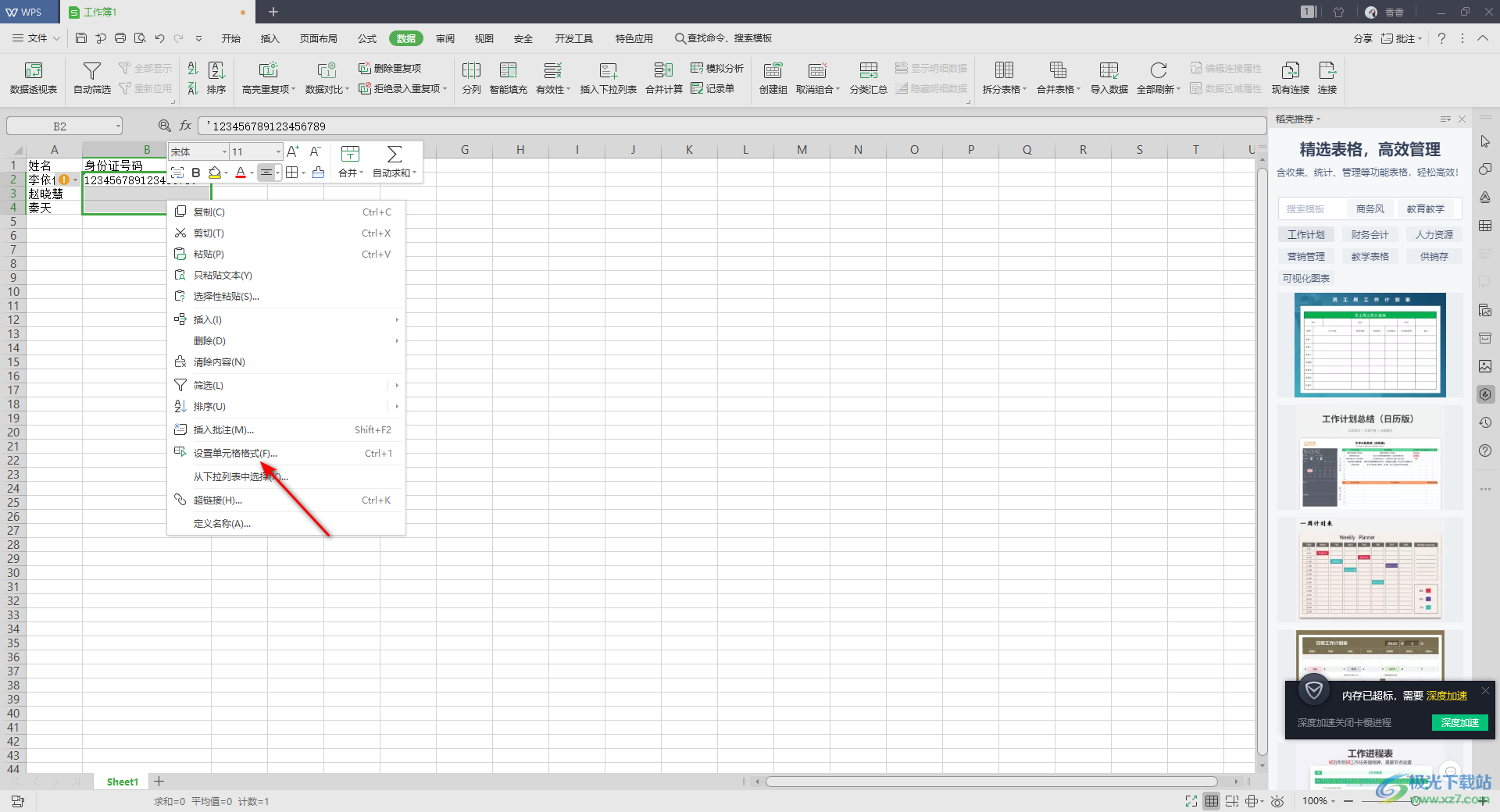
4.進入到頁面之后,在頁面上點擊【文本】選項,然后再點擊【確定】按鈕。
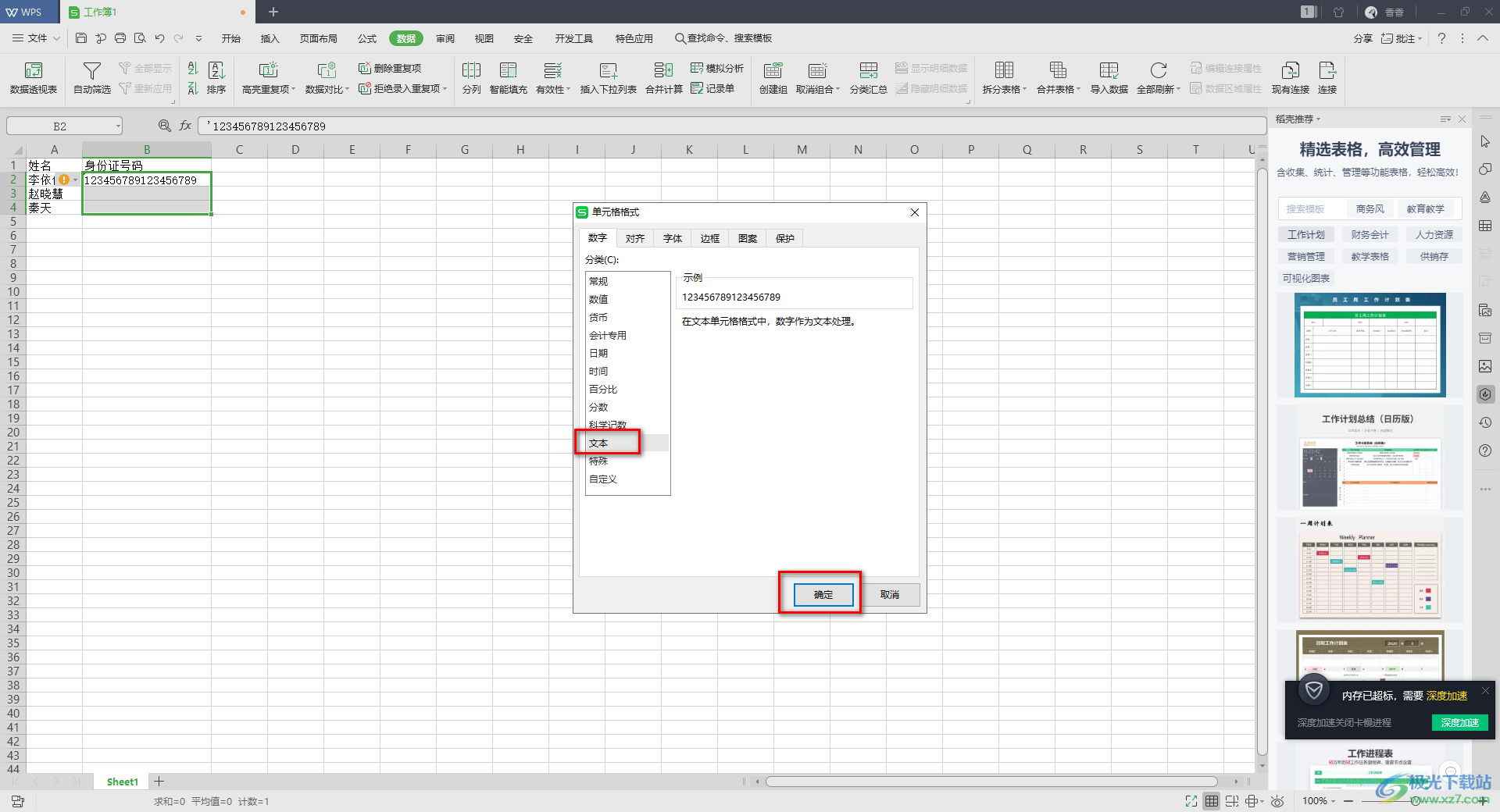
5.最后你再重新輸入自己想要編輯的身份證號碼就會是正常來顯示的了,如圖所示。
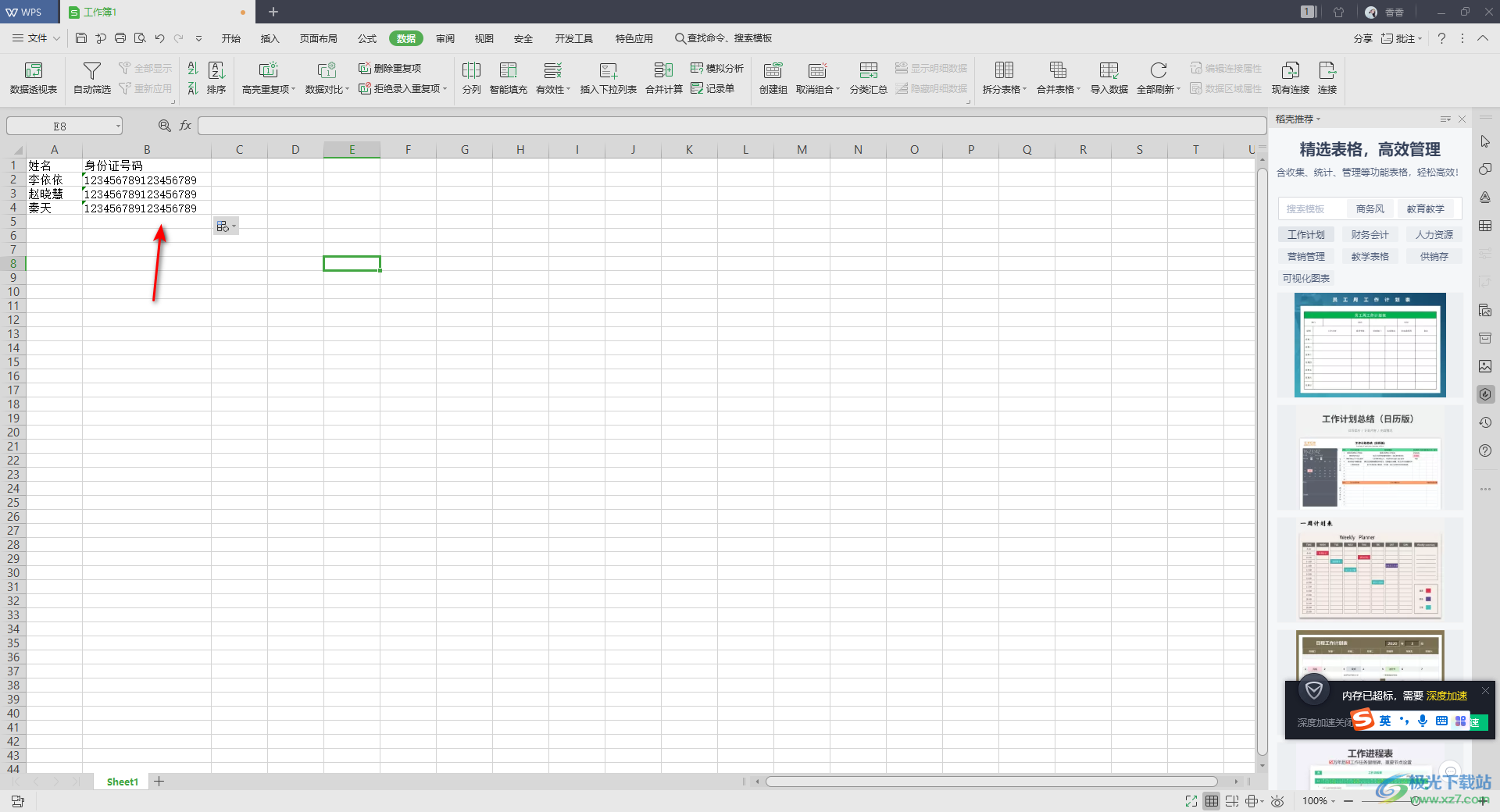
以上就是關于如何使用WPS Excel身份證號碼最后三位數變成0顯示的具體解決方法,我們會經常通過WPS Excel進行身份證號碼的填寫,那么在填寫的過程中可能就會遇到相關的問題出現,當你遇到上述的問題不知道怎么解決的話,那么按照小編的方法教程來操作,希望可以對大家有所幫助。

大小:240.07 MB版本:v12.1.0.18608環境:WinAll
- 進入下載
相關推薦
相關下載
熱門閱覽
- 1百度網盤分享密碼暴力破解方法,怎么破解百度網盤加密鏈接
- 2keyshot6破解安裝步驟-keyshot6破解安裝教程
- 3apktool手機版使用教程-apktool使用方法
- 4mac版steam怎么設置中文 steam mac版設置中文教程
- 5抖音推薦怎么設置頁面?抖音推薦界面重新設置教程
- 6電腦怎么開啟VT 如何開啟VT的詳細教程!
- 7掌上英雄聯盟怎么注銷賬號?掌上英雄聯盟怎么退出登錄
- 8rar文件怎么打開?如何打開rar格式文件
- 9掌上wegame怎么查別人戰績?掌上wegame怎么看別人英雄聯盟戰績
- 10qq郵箱格式怎么寫?qq郵箱格式是什么樣的以及注冊英文郵箱的方法
- 11怎么安裝會聲會影x7?會聲會影x7安裝教程
- 12Word文檔中輕松實現兩行對齊?word文檔兩行文字怎么對齊?
網友評論